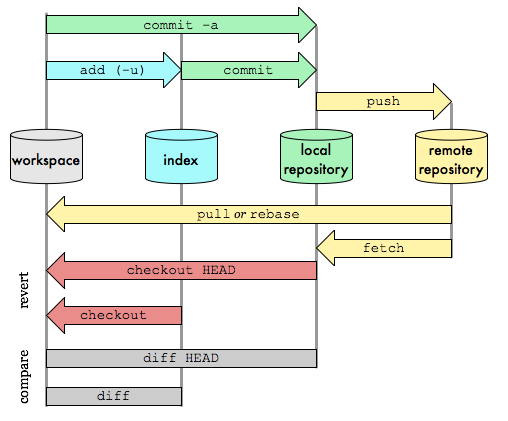idea快捷键
代码颜色
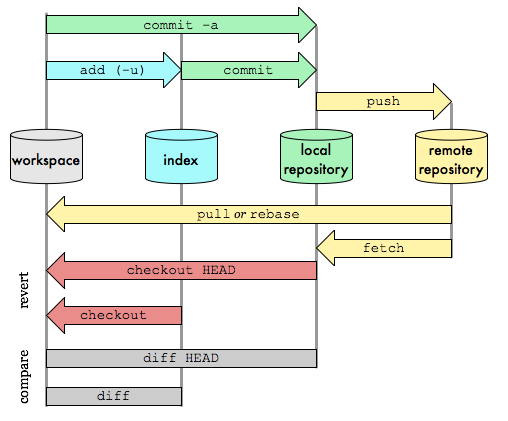
| 颜色 |
状态 |
| 蓝色 |
工作区和本地仓库不一致 |
| 绿色 |
已经add到index中,但是不在本地仓库中 |
| 白色 |
工作区和本地仓库代码一致 |
| 红色 |
只在本地工作区 |
快捷键
实用至上
Command,Shift,Option,Ctrl参看mac按键
| mac |
pc |
作用 |
| Cmd + E |
Ctrl + E |
最近使用的文件(不一定编辑) |
| Cmd + Shift + O |
Ctrl + Shift + N |
跳转到指定文件或者目录 |
| Cmd + Option + O |
Ctrl + Shift + Alt + N |
跳转到指定的符号 |
| Cmd + 1 |
Alt + 1 |
project工具窗口 |
| Esc |
Esc |
返回编辑器 |
| Cmd + B |
Ctrl + U |
跳转到父类或者接口 |
| Cmd + Option + B |
Ctrl + Alt + B |
跳转到实现 |
| Ctrl + H |
Ctrl + H |
类的继承关系 |
| Ctrl + Option + H |
Ctrl + Shift + H 我的给改成Ctrl + Alt + Shift + H了 |
方法的继承关系 |
| Cmd + Shift + H |
Ctrl + Alt + H |
方法的调用关系 |
| Cmd + Shift + Option + U |
Ctrl + Alt + U |
UML图展示类的层次关系 (F5 美化 空格 添加新类) |
| Cmd + Option + F7 |
Alt + F7 |
查看使用处 show usages |
| Cmd + Shift + E |
Ctrl + Shift + E |
最近被编辑过的文件 |
| Cmd + Shift + ` |
Ctrl + Alt + [ |
上一个工程 |
| Cmd + ` |
Ctrl + Alt + ] |
下一个工程 |
| Cmd + shift + F12 |
最大化当前窗口 |
|
Editing
| mac |
pc |
作用 |
| Ctrl + Space |
Ctrl + Space |
Basic code completion (the name of any class,method or variable) |
| Ctrl + Shift + Space |
Ctrl + Shift + Space |
Smart code completion (filters the list of methods and variables by expected type) |
| Cmd + Shift + Enter |
Ctrl + Shift + Enter |
Complete statement |
| Cmd + P |
Ctrl + P |
Parameter info (within method call arguments) |
| Ctrl + J |
Ctrl + Q |
快速文档查看 |
| Shift + F1 |
Shift + F1 |
External Doc |
| Cmd + mouse over code |
Ctrl + mouse over code |
Brief Info |
| Cmd + F1 |
Ctrl + F1 |
Show descriptions of error or warning at caret |
| Cmd + N,Ctrl + N |
Alt + Insert |
产生代码(get/set方法,构造器,hasCode/equals,toString以及继承来的方法) |
| Ctrl + O |
Ctrl + O |
重写方法 |
| Ctrl + I |
Ctrl + I |
实现方法 |
| Cmd + Alt + T |
Ctrl + Alt + T |
Surround with… (if..else, try..catch, for,synchronized, etc.) |
| Cmd + / |
Ctrl + / |
行注释 |
| Cmd + Shift + / |
Ctrl + Shift + / |
块注释 |
| Opt + 上 |
Ctrl + W |
递增选择代码 |
| Opt + 下 |
Ctrl + Shift + W |
递减当前选择 |
| Ctrl + Shift + Q |
Alt + Q |
Context info |
| Opt + Enter |
Alt + Enter |
Show intention actions and quick-fixes |
| Cmd + Opt + L |
Ctrl + Alt + L |
格式化代码 |
| Ctrl + Opt + O |
Ctrl + Alt + O |
整理导入 |
| Ctrl + Opt + I |
Ctrl + Alt + I |
Auto-indent line(s) |
| Tab / Shift + Tab |
Tab / Shift + Tab |
Indent/unindent selected lines |
| Cmd + X |
Ctrl + X or Shift + Delete |
剪切当前行或者所选区域 |
| Cmd + V |
Ctrl + V or Shift + Insert |
复制 |
| Cmd + Shift + V |
Ctrl + Shift + V |
Paste from recent buffers… |
| Cmd + D |
Ctrl + D |
复制当前行或者所选区域 |
| Cmd + Del |
Ctrl + Y |
删除当前行 |
| Ctrl + Shift + J |
Ctrl + Shift + J |
合并两行 |
| Cmd + Enter |
Ctrl + Enter |
增加空行 |
| Shift + Enter |
Shift + Enter |
增加新行 |
| Cmd + Shift + U |
Ctrl + Shift + U |
切换大小写 |
| Cmd + Shift + ]/[ |
选择代码直到代码块开始处和结尾处 |
|
| opt + Del |
Ctrl + Delete |
删除以当前光标为首的单词 |
| opt + Fn + DEl |
Ctrl + Backspace |
删除以当前光标为尾的单词 |
| Cmd + NumPad+/- |
Ctrl + NumPad+/- |
合并/扩展代码块 |
| Cmd + Shift + NumPad+ |
Ctrl + Shift + NumPad+ |
Expand all |
| Cmd + Shift + Numpad- |
Ctrl + Shift + NumPad- |
Collapse all |
| Cmd + W |
Ctrl + F4 |
Close active editor tab |
Search/Replace
| mac |
pc |
作用 |
| Double Shift |
Double Shift |
全局搜索 |
| Cmd + F |
Ctrl + F |
文件内查找 |
| Cmd + G |
F3 |
查找下一个 |
| Cmd + Shift + G |
Shift + F3 |
查找上一个 |
| Cmd + R |
Ctrl + R |
文件内替换 |
| Cmd + Shift + F |
Ctrl + Shift + F |
全局查找 |
| Cmd + Shift + R |
Ctrl + Shift + R |
全局替换 |
| Cmd + Shift + S |
Ctrl + Shift + S |
Search structurally (Ultimate Edition only) |
| Cmd + Shift + M |
Ctrl + Shift + M |
Replace structurally (Ultimate Edition only) |
usage search
| mac |
pc |
作用 |
| Opt + F7 |
Alt + F7 / Ctrl + F7 |
Find usages / Find usages in file |
| Cmd + Shift + F7 |
Ctrl + Shift + F7 |
Highlight usages in file |
| Cmd + Opt + F7 |
Ctrl + Alt + F7 |
Show usages |
编译运行
| mac |
pc |
作用 |
| Ctrl + Opt + R |
Alt + Shift + F10 |
Select configuration and run |
| Ctrl + Opt + D |
Alt + Shift + F9 |
Select configuration and debug |
| Ctrl + R |
Shift + F10 |
运行 |
| Ctrl + D |
Shift + F9 |
调试 |
调试
| mac |
快捷键 |
作用 |
| F8 |
F8 |
单步跳过 |
| F7 |
F7 |
单步跳入 |
| Shift + F7 |
Shift + F7 |
Smart step into |
| Shift + F8 |
Shift + F8 |
跳 |
| Opt + F9 |
Alt + F9 |
运行到光标 |
| Opt + F8 |
Alt + F8 |
Evaluate expression |
| Cmd + Opt + R |
F9 |
执行到断点 |
| Cmd + F8 |
Ctrl + F8 |
切换断点 |
| Cmd + Shift + F8 |
Ctrl + Shift + F8 |
查看所有断点,当鼠标该行有断点时,是更改该行的条件 |
导航
| mac |
pc |
作用 |
| Cmd + O |
Ctrl + N |
跳到给定名字的类 |
| Cmd + Shift + O |
Ctrl + Shift + N |
跳到给定名字的文件 |
| Cmd + Opt + O |
Ctrl + Alt + Shift + N |
跳到给定名字的符号(注意,以上这三个快捷键都可以使用缩写,比如要找一个名字为QunarSystem的类,可以只输入QS) |
| Ctrl + 左/右 |
Alt + Right/Left |
Go to next/previous editor tab |
| .. |
F12 |
Go back to previous tool window |
| Esc |
Esc |
Go to editor (from tool window) |
| Shift + Esc |
Shift + Esc |
Hide active or last active window |
| Cmd + Shift + F4 |
Ctrl + Shift + F4 |
Close active run/messages/find/… tab |
| Cmd + L |
Ctrl + G |
跳到第几行 |
| Cmd + E |
Ctrl + E |
最近用到的文件 |
| Cmd + Opt + 左/右 |
Ctrl + Alt + Left/Right |
前进/后退 |
| Cmd + Shift + Del |
Ctrl + Shift + Backspace |
Navigate to last edit location |
| Opt + F1 |
Alt + F1 |
Select current file or symbol in any view |
| Cmd + B |
Ctrl + B or Ctrl + Click |
跳到声明处 |
| Cmd + Opt + B |
Ctrl + Alt + B |
跳到实现处 |
| Cmd + Y |
Ctrl + Shift + I |
Open quick definition lookup,快速查看定义 |
| Ctrl + Shift + B |
Ctrl + Shift + B |
跳到类型声明处 |
| Cmd + U |
Ctrl + U |
跳到超类或超方法 |
| Ctrl + 上/下 |
Alt + Up/Down |
跳到上一个方法/下一个方法 |
| Cmd + ]/[ |
Ctrl + ] / [ |
光标移动到代码块开始/结束 |
| Ctrl + H |
Ctrl + H |
类型层次 |
| Cmd + Shift + H |
Ctrl + Shift + H |
方法层次 |
| Ctrl + Opt +H |
Ctrl + Alt + H (我给改成Ctrl + Alt + Shift + H)了 |
调用层次 |
| F2 /Shift + F2 |
F2 / Shift + F2 |
Next/previous 错误 |
| F4 |
F4 |
查看源码 |
| F3 |
F11 |
切换书签 |
| Opt + F3 |
Ctrl + F11 |
Toggle bookmark with mnemonic |
| Ctrl + #[0-9] |
Ctrl + #[0-9] |
跳到第几个标签 |
| Cmd + F3 |
Shift + F11 |
显示标签 |
| |
Alt + F7 |
查看方法使用 |
重构
| mac |
pc |
作用 |
| F5 |
F5 |
Copy |
| F6 |
F6 |
移动 |
| cmd + Del |
Alt + Delete |
Safe Delete |
| Shift + F6 |
Shift + F6 |
重命名 |
| Cmd + F6 |
Ctrl + F6 |
Change Signature |
| Cmd + Opt + N |
Ctrl + Alt + N |
Inline |
| Cmd + Opt + M |
Ctrl + Alt + M |
提取方法 |
| Cmd + Opt + V |
Ctrl + Alt + V |
提取变量 |
| Cmd + Opt + F |
Ctrl + Alt + F |
提取字段 |
| Cmd + Opt + C |
Ctrl + Alt + C |
提取常量 |
| Cmd + Opt + P |
Ctrl + Alt + P |
提取参数 |
vcs/local history
| mac |
pc |
作用 |
| Cmd + K |
Ctrl + K |
Commit project to VCS |
| Cmd + T |
Ctrl + T |
Update project from VCS |
| Shift + Opt + C |
Alt + Shift + C |
View recent changes |
模板
| mac |
pc |
作用 |
| Cmd + Opt + J |
Ctrl + Alt + J |
Surround with Live Template |
| Cmd + J |
Ctrl + J |
插入现有的模板(geti,psf,psfi,psfs,psvm,St等) |
| iter |
iter |
jdk1.5之后迭代风格 for-each |
| inst |
inst |
用instancof检测类的类型,并向下转 |
| itco |
itco |
迭代java.util.Collection的元素 |
| itit |
itit |
迭代java.util.Iterator的元素 |
| itli |
itli |
迭java.util.List的元素 |
| psf |
psf |
public static final |
| thr |
thr |
throw new |
通用
| mac |
pc |
作用 |
| Cmd + Opt + Y |
Ctrl + Alt + Y |
Synchronize |
| Cmd + Shift + F12 |
Ctrl + Shift + F12 |
切换最大化编辑模式 |
| Cmd + Ctrl + F12 |
|
全屏 |
| Opt + Shift + F |
Alt + Shift + F |
Add to Favorites |
| Opt + Shift + I |
Alt + Shift + I |
以当前配置检查代码 |
| Ctrl + `|Ctrl + ` |
Quick switch current scheme |
|
| Cmd + , |
Ctrl + Alt + S |
打开设置对话框 |
| Cmd + ; |
Ctrl + Alt + Shift + S |
打开系统结构对话框 |
| Cmd + Shift + A |
Ctrl + Shift + A |
Find Action |
| |
Alt + Shift + insert |
块编辑模式 |
| Cmd + Opt + U |
Ctrl + Alt + U |
生成类图,悬浮模式 |
| Cmd + Opt + Shift + U |
Ctrl + Alt + Shift + U |
生成类图,新开标签页 |
IDEA已经为你准备了很好的快捷键文档:菜单栏 -> Help -> Default Keymap Reference
idea生成builder代码
在Editor里右键—-Refactor—Replace Constructor With Builder